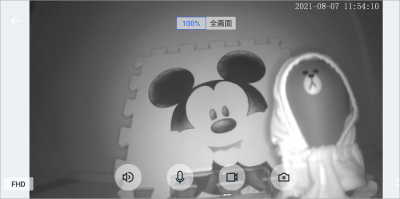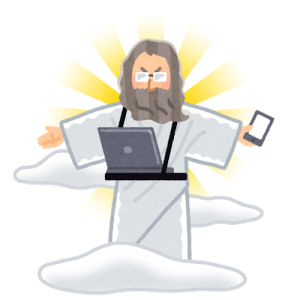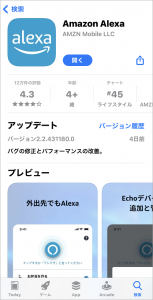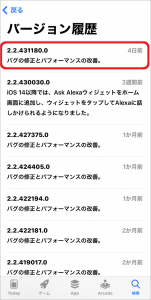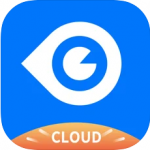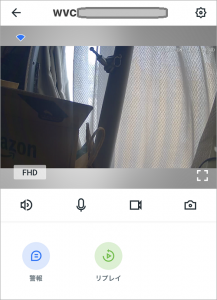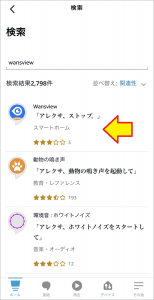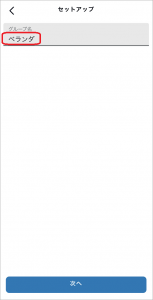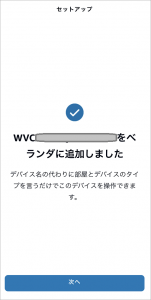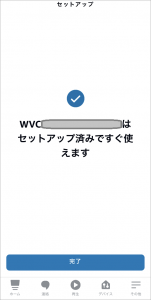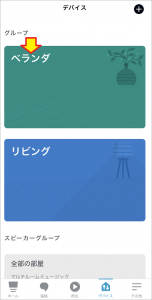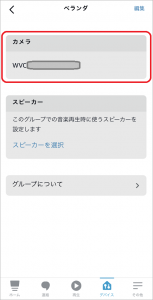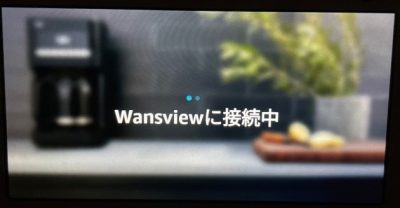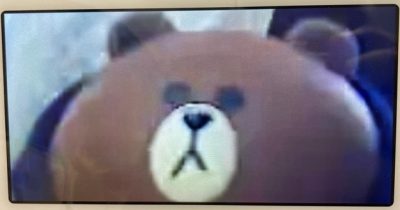おはようございます!!
先日、こちら↓の記事を書きました。
屋外用監視カメラの Wansview W6ですね!!

前回は【スマホでセットアップ編】ということで、iPhoneで使えるまでを書きました。
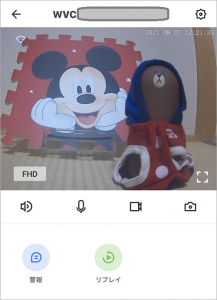
アカウント登録でちょっとトラブルがあったものの、後はすんなりでした!
赤外線LEDでの暗視機能もバッチリでしたね!
・・・で、今回はスマートスピーカーの周辺機器として使う為の【Alexaでセットアップ編】です!!
目次
Wansview 防犯カメラ, 屋外監視カメラ,1080P 200万画素, WIFI ワイヤレス ネットワークカメラIPカメラ, 動体検知 警報 暗視撮影 IP66防水 双方向音声 遠隔操作, お宅 店 会社の見守りカメラ, micro SDカード対応 クラウド保存 (白)
こちらです!! ・・・しかし長い↑です!!(笑)

記事を書く度に再確認していますが、現在は300円クーポンで3,999円で実質3,699円ですね。対して先日のSwitchBotカメラは2,980円ですから、約700円程の差です。
・・・使用目的が違うので比較しても意味がありませんね!(笑)
仕様を見てみると・・・これは気合入ってます!!
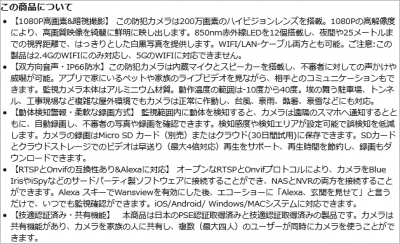
データ保存はSDカードだけじゃなく(有料の)クラウドも選べるみたいですね。
本体を安くしても、これで儲けを出せるのでしょうね。
画素数は200万画素とTapo200と同じですね。
実際の画質は他の要素の影響があるので実際に動作させて比べてみないとわかりませんが・・・
あと、一番大事なのがAlexa認定製品です!!
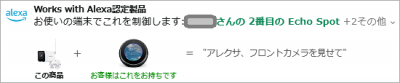
液晶モデルは他にも買ってるのに、なぜにEcho Spot!!
これで「使えます!」と言われると・・・
・・・あと、気になるのはGoogle Nest対応ですが・・・今回はダメみたいです。 ただ、あまり詳しく見てないのでもしかしたら・・・
ただ、あまり詳しく見てないのでもしかしたら・・・
Amazonのカスタマーレビューを見ていると、時々古い情報や誤解(使い方が間違っていたなど)もありますので再確認は必須です。落とし穴が書かれていることもありますので、じっくり読まれた方が良いかと思います。
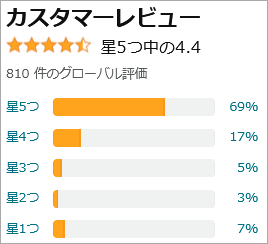
・・・で、ポチッたものの、実は何ヶ月も放置してました。いろいろ忙しかったので!!
屋外用監視カメラ Wansview W6
【Alexaでセットアップ編】
スマートホーム機器はたいていそうなのですが、まずは機器メーカーのスマホアプリで手動で使えるようにした後に、スマートスピーカーアプリで音声で動かせるようにします。
 機器メーカーのスマホアプリ(※ 今回はWansView Cloudアプリ)での動作は前回終わりました。
機器メーカーのスマホアプリ(※ 今回はWansView Cloudアプリ)での動作は前回終わりました。
今回はスマートスピーカーの定番商品!Amazon Echoですね!!
今回はShow5(初代モデル)を使いました。

あと、スマホはiPhone12mini(iOS14.5.1)ですね。
・・・と言っても、Alexaアプリが動いてしまえば後はAndroidも大差ないかと思います。
セキュリティ関連ぐらいですが、既にメーカーのアプリで経験してるかも??
公式ページに情報は・・・
こちらに公式ページがあるのですが英語のみです。
ただ、pdfの英文マニュアルがあり、Amazon Echoへのインストール方法も載っていました。
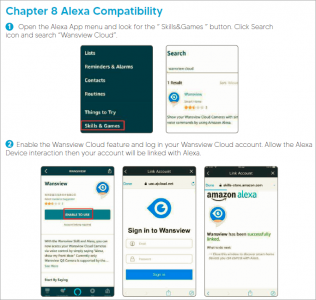
英語は苦手なのでさらっと見てみたところ、一般的なAlexaスキルをインストールしてからデバイス画面で最終設定を行うパターンでした。
まずは2つのアプリのバージョン確認!!
使うのはiPhone12miniです。(※ 以降、iPhoneの画面となります)
まずはAlexaアプリですね。(iOSはこちら、Androidはこちら)
最近コソッとアイコンが変わりました・・・ほんとにもう・・・
8/10頃リリースされた2.2.431180.0ですが、いつものコメントなのであまり関係ないでしょう。
もう1つはWansView Cloudアプリですが、前回の記事から変わらず8/6あたりにリリースされたバージョン2.0.21080112でした。
あとは・・・前回同様にセットアップ・・・いやいや、今回はベランダに置くことを想定して仮設置し、WansViewアプリで動作確認しました。
ここまで動けば、後はAlexaアプリだけですね!!
Alexaアプリにカメラの登録!
新しいメーカーの製品を登録する場合はAlexaスキルをインストールする必要があります。
(不要な場合もあったっけ??・・・忘れました(泣))
今回もですね~![]()
![]()
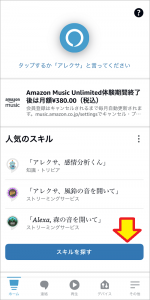
Amazon Musicの広告には目もくれず、スキルを探すをタップです!!
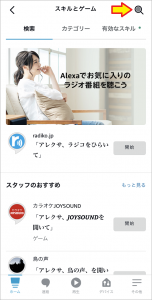
![]()
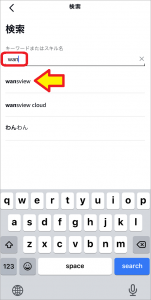
右上の虫眼鏡をタップして開いてから「wans・・・」と入れたら選択肢が出てきましたのでこちらをタップです。(※ 「わんわん」も気になりますが・・・あとで確認します)
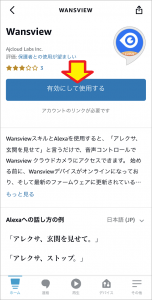
![]()
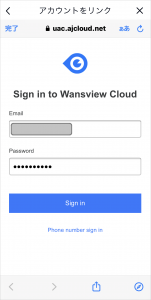
メアドとパスワードは、WansView Cloudアプリで登録したものと同じですね。
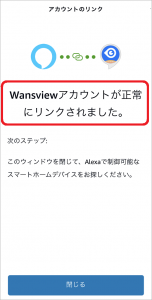
あっさりアカウントがリンクされました。
これでAlexaからこのカメラが使えるようになるんですね!!
・・・ちょっと恐いのは「このウィンドウを閉じて、Alexaで制御可能なスマートホームデバイスをお探しください。」というメッセージです。
「制御」なんて言わないで、もうちょっと優しく書けないでしょうかね~
とりあえず先に進めます。
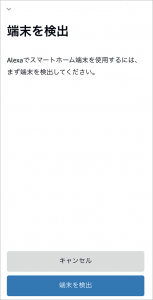
![]()
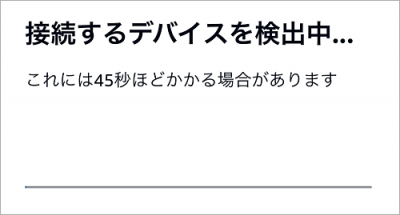
![]()
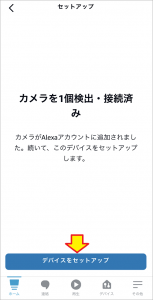
実際にはAlexaさんがWansViewさんのデータの中を探しているだけなのですが、しっかり時間がかかりました(笑)
ちゃんとカメラを見つけてくれたようですので、このまま進めます。
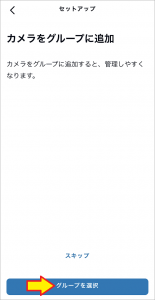
我が家はGoogle Home環境がメインでAlexa環境はまだまだ実験レベルなのですが、これを機会にグループを使ってみたいと思います。置き場所はベランダでしたね。
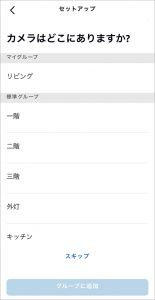 見つからないので上にフリック!!
見つからないので上にフリック!!![]()
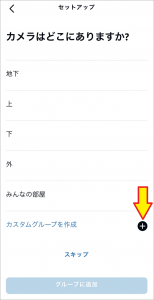 やっぱり見つからないので新規に作成!!
やっぱり見つからないので新規に作成!!![]()
どのように設定されているか?気になりますので、デバイスタブから様子を見てみます。
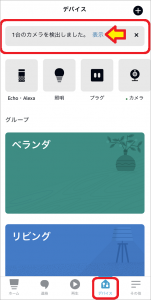
おっ!「1台のカメラを検出しました。」とメッセージが出てますね。ここから入ります!!
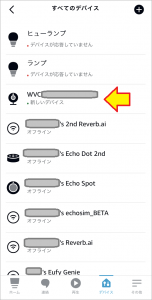
どこに表示されるかは時の運・・・今回は3つ目にありましたのでタップして確認します。
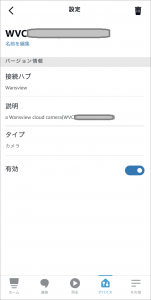
はいはい、これで結構です。間違いありません。
ここでまるでシリアルナンバーのような長ったらしい名前を変えようかと思ったのですが、挙動が知りたかったのでそのまま使ってみることにしました。(※ ずぼらな性格なだけです)
・・・あとこの画面ですが、デバイス選択後のベランダからも来れました。
もしくは、デバイス画面のカメラからでも同様です。
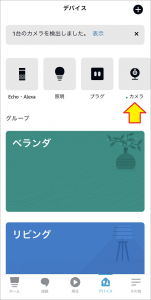
![]()

こちらはカメラ一覧ですね。(※ リビングで文字化けしてるのは純正のShow10です(泣))
Alexaアプリでの動作確認!
・・・と思ったのですが、デバイスを選択してタップすると直ぐに詳細画面になりますので、何も触れません。
先日のSwitchBotカメラでは中間にこんな画面↓が出て操作できたのに・・・
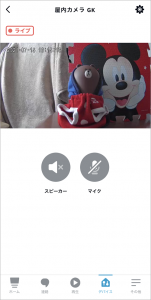
とりあえず、できない事は仕方ありませんので、さらっと流して次へいきます!!
Echo Show5 での動作確認!
Amazon Echo Show5(第1世代)の登場です。

名前は「WVCxxxxxx(xxxxx部分はナイショ)」ですが、「WVCカメラ」でいいでしょう!!
「アレクサ! WVCカメラをみせて!!」
「屋内カメラ gkですか?」(← 前回のSwitchBotカメラと間違えてます)
「いいえ!」
「すみません、wavcカメラ(※ウェイブックカメラと聞こえました)という
名前のグループまたはデバイスを見つけられませんでした。」
どうも、名前の認識が難しそうですね。(わかっていたことなんですが・・・)
それでは、今回はベランダに置いたという設定でベランダグループに設定しましたので、そちらで呼んでみたいと思います。名前もカメラということで省略してしまいます。
「アレクサ! ベランダのカメラを見せて!!」
「わかりました。」
ちなみにタッチでの操作ですが・・・
・・・が、可能です。
Switchボットカメラのようなマイクミュートは付いてないんですね。
Alexaでの表示は右上の時間表示が欠けてしまう。
気づかれた方もいらっしゃると思いますが、右上の時計表示ですね。

他の製品(※ 前回のSwitchBotカメラ)では(表示位置は違いますが)切れていませんでした。

また、スマホのWansView Cloudアプリでも切れていません。
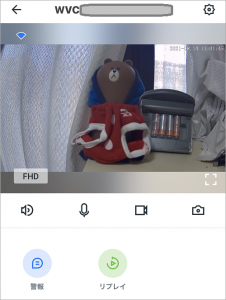
・・・となると、Alexaに対応させるために切り取られてしまっている範囲があるのかもしれませんね。

Alexaではモニターするだけで保存することはありませんが、やはり時間表示が欠けていると気になりますね。これは改善依頼しておきます。
まとめ
簡単にまとめです。
- Amazon Echoで使うには、AlexaアプリでWansviewスキルのインストールが必要。
スマホのWansViewCloudアプリとは別にAlexaアプリでスキルのインストールが必要です。(※ スキルの設定時にWansViewアカウントのパスワード等の入力が必要です。)
. - Alexaアプリでは自動的に認識すれば後はラクチン。
ホントに何もしてないですね。必要であればカメラの名前を変えるぐらいですね。
. - 初期設定のカメラ名は変えた方がいいかも?
ただし1つのグループに1台だけの場合はグループ名を指定すればOK!!
初期設定の「WVCxxx」では確実に名前を認識してくれません。
「駐車場」とか「ペットカメラ」に買えた方が良いかもしれません。
ただし1グループに1台だけなら「グループ名+カメラ」で呼び出せます。
. - 画面での操作は拡大・縮小と、拡大時の移動のみ。
残念ながら音声のミュート等のコントロールはできません。
. - 画像の遅延が大きい。
約10秒ありました。さすがに、ここまで遅いと会話が成り立ちません。
. - 時間表示の画面切れがある。(※ Amazon Echoのみ)
文字の高さの半分ぐらいですね。
最後の2つは個人的な環境(機器のバラツキやネットの状態)もあるかもしれませんが、それにしてはちょっと大きいですね。もうちょっと様子を見てみます。
次回は・・・これから考えます。
以上です。
最近カメラが手頃な価格で買えるようになりましたので、次から次から・・・していますが、同じような製品に見えても結構違うものですね。
これまで(一応スマートスピーカーのブログなので)画質やセキュリティ機能は細かく確認していませんでしたが、ユーザーが増えるならちょっと力を入れた方がいいかもしれませんね。
(おわり)